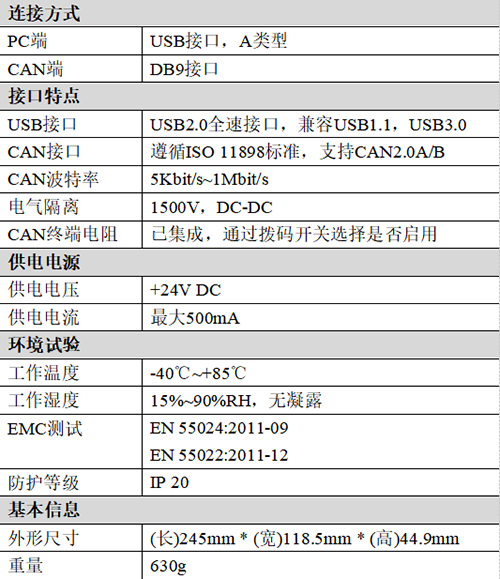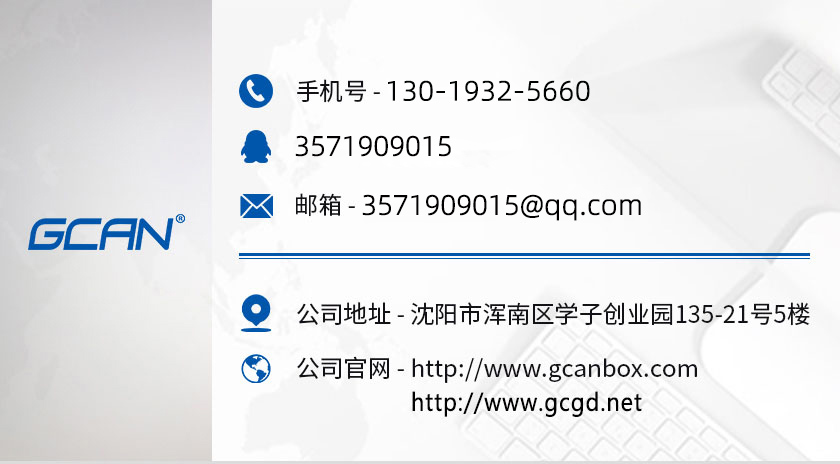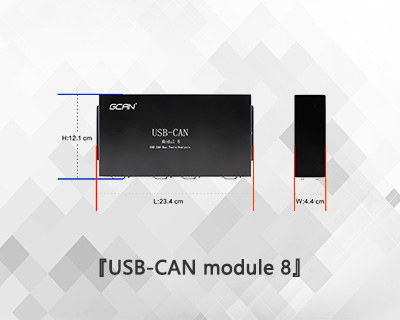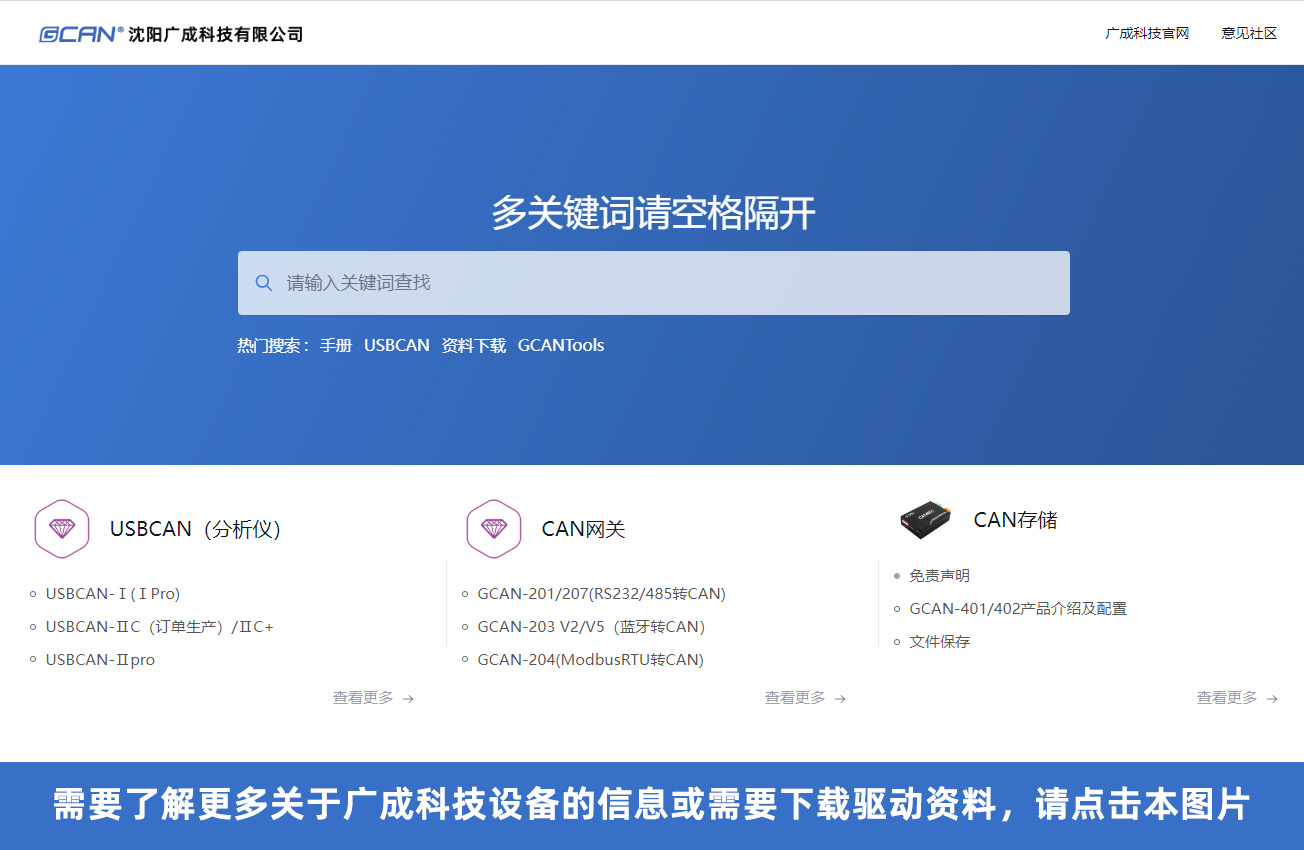一、功能概述
USBCAN-Modul 8是集成8路CAN接口的高性能型CAN-Bus总线通讯接口卡。该型号CAN卡可兼容USB2.0总线全速规范,采用USBCAN-Modul 8高性能CAN接口卡,PC可以通过USB接口快速连接至CAN-Bus网络,构成现场总线实验室、工业控制、智能小区、汽车电子网络等CAN-Bus网络领域中数据处理、数据采集的CAN-Bus网络控制节点。
USBCAN-Modul 8高性能CAN接口卡是CAN-Bus产品开发、CAN-Bus数据分析的强大工具,同时具有体积小巧、即插即用等特点,也是便携式系统用户的最佳选择。USBCAN-Modul 8接口卡上自带USB接口,集成CAN接口电气隔离保护模块,使其避免由于瞬间过流/过压而对设备造成损坏,增强系统在恶劣环境中使用的可靠性。
沈阳广成科技USBCAN-Modul 8高性能CAN接口卡支持WindowsXP/Win7/Win10等32位/64位操作系统,还可支持Linux操作系统。我公司为用户提供统一的应用程序编程接口和完整的应用示范代码,含VC、VB、.Net、Delphi、Labview和C++Builder等开发例程示范,方便用户进行应用程序开发。
二、设备参数
沈阳广成科技USBCAN-Modul 8高性能CAN接口卡的主要设备参数包括:
(1)PC接口符合USB2.0全速规范,兼容USB1.1及USB3.0;
(2)集成8路CAN-Bus接口,使用DB9接线方式;
(3)支持CAN2.0A和CAN2.0B帧格式,符合ISO/DIS 11898规范;
(4)CAN-Bus通讯波特率在5Kbps~1Mbps之间任意可编程;
(5)使用DC+24V电源供电;
(6)CAN-Bus接口采用电气隔离,隔离模块绝缘电压:DC 1500V;
(7)最高接收数据流量:14000 fps;
(8)CAN端接收报文时间戳精度可达1us;
(9)支持WinXP、Win7、Win10等Windows操作系统;
(10)支持Linux操作系统;
(11)支持ECANTools测试软件;
(12)工作温度范围:-40℃~+85℃;
三、应用领域
沈阳广成科技USBCAN-Modul 8高性能CAN接口卡的应用领域包括:
(1)CAN-bus网络诊断与测试
(2)汽车电子应用
(3)电力通讯网络
(4)工业控制设备
(5)高速、大数据量通讯
如果您需要询价沈阳广成科技USBCAN Module 8高性能CAN接口卡或进行技术咨询,可以加微信13019325660或拨打电话。
四、设备安装
1、设备尺寸
设备外形尺寸:(长)245mm*(宽)118.5mm*(高)44.9mm,其示意图如图所示。
USBCAN-Modul 8外形尺寸
2、接口定义及功能
USBCAN-Modul 8接口卡集成8路CAN总线通道,使用8个DB9接口引出。其各接口位置及定义如下图表所示。
USB及电源接口位置

USB及电源接口定义

DB9接口位置
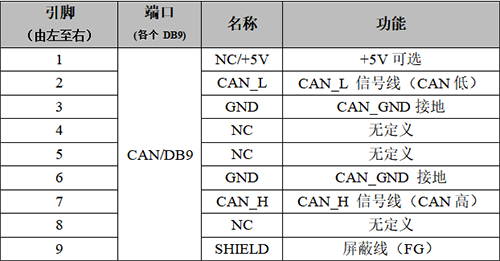
USBCAN-Modul 8接口卡的CAN-Bus信号分配
3、驱动及软件安装
驱动及软件安装之前,请用户确保自己登陆Windows的账户是管理员,或用户账户有安装驱动及软件的相关权限,否则可能导致安装失败。
确认Windows账户权限的方法:控制面板-用户账户。
(1)驱动及软件安装
用户可以通过直接安装ECANTools软件的方式,完成驱动及软件的打包安装。如需手动安装驱动,请进入光盘中的“驱动driver”文件夹,选择与系统对应(32/64位)的安装文件(DriverSetup.exe/DriverSetup64.exe)进行手动安装。
(2)驱动及软件卸载
用户可以通过运行上方DriverSetup.exe/DriverSetup64.exe后点击“卸载”按钮卸载安装好的设备驱动。
用户可通过“添加/删除程序”(XP)或“程序和功能”(win7)中找到ECAN Tools、CAN Test和CAN Pro软件对其进行卸载。
客户也可以通过安装ecantools软件来安装驱动,软件安装完成后会自动安装驱动的。
驱动、软件正常安装后,将设备插入PC的USB接口,即可在PC设备管理器中发现新USBCAN设备,驱动名称:“GCAN USBCAN Device”,如无黄色叹号或问号即表示设备驱动正常,USBCAN设备已与PC正常连接。安装完成后会显示4个驱动。
五、设备使用
1、与PC连接
USBCAN-Modul 8接口卡使用DC+24V直流电源供电,USB接口作为通讯接口,因此在使用时需将DC+24V和USB一起接入。
2、与CAN-bus连接
USBCAN-Modul 8接入CAN总线连接方式为将CAN_H连CAN_H,CAN_L连CAN_L即可建立通信。
CAN-Bus网络采用直线拓扑结构,总线最远的2个终端需要安装120Ω的终端电阻;如果节点数目大于2,中间节点不需要安装120Ω的终端电阻。对于分支连接,其长度不应超过3米。CAN-Bus总线的连接见图所示。
CAN-Bus网络的拓扑结构
注意:CAN-Bus电缆可以使用普通双绞线、屏蔽双绞线。理论最大通信距离主要取决于总线波特率,最大总线长度和波特率关系详见下表。若通讯距离超过1Km,应保证线的截面积大于Φ1.0mm2,具体规格应根据距离而定,常规是随距离的加长而适当加大。
波特率与最大总线长度参照表
3、CAN总线终端电阻
为了增强CAN通讯的可靠性,消除CAN总线终端信号反射干扰,CAN总线网络最远的两个端点通常要加入终端匹配电阻,如图所示。终端匹配电阻的值由传输电缆的特性阻抗所决定。例如双绞线的特性阻抗为120Ω,则总线上的两个端点也应集成120Ω终端电阻。
USBCAN-Modul 8与其他CAN节点设备连接
注意:USBCAN-Modul 8内部已集成120Ω终端电阻,可通过拨码开关选择是否将电阻接入总线,拨码开关在DB9接口侧,四条通道中间的拨码开关R1~R8分别控制对应的八条通道。
4、系统状态指示灯
USBCAN-Modul 8接口卡具有1个PWR指示灯、1个USB指示灯,8个ERR指示灯、8个RUN指示灯来指示设备的运行状态。指示灯的具体指示功能见下表,指示灯处于各种状态时的含义如表所示。
USBCAN-Modul 8接口卡指示灯
USB接口及电源接口连接,打开供电开关,供电正常后,PWR指示灯会亮;当CAN端有数据传输时相应通道的RUN灯会亮;当CAN总线产生错误时ERR会亮。
USBCAN-Modul 8接口卡指示灯状态
六、ECANTools软件使用
ECANTools软件是我公司针对Windows平台开发的专用调试分析软件,使用该软件,用户可以直观,快速的进行CAN总线数据收发。软件极易使用且扩展功能非常丰富,用户可以很快上手使用。本章将对ECANTools主要功能做介绍。使用Modul 8产品打开所有通道需要依次打开4个Ecantools软件,Ecantools软件每次启动只能打开2个CAN通道。
1、软件启动
1、如用户已安装ECANTools软件,可以通过双击桌面上的“Ecantools”图标打开软件。
2、选择对应的设备类型后,点击“打开设备”即可在设备列表中出现已经插入电脑USB接口的CAN设备。
3、选择工作模式。软件提供3种工作模式可选:正常模式、只听模式、自发自收模式。正常模式适用于软件数据收发;只听模式适用于在不干扰总线的情况下监听总线,但不可发送数据,此时USBCAN设备不作为CAN总线节点,不发送应答和时钟信号;自发自收模式用于测试USBCAN设备的CAN通信是否正常。
4、选择波特率。用户需要按实际接入的总线的波特率进行设置,如波特率与总线不匹配,则无法正常通信,甚至干扰总线。如需自定义波特率,请与我公司联系。当用户并不知道总线波特率时,也可使用自动识别波特率功能进行扫描。
2、数据收发
接收和发送界面是ECANTools的主要功能,在此界面,用户可以直观的看到接收到的CAN报文,以及通过普通发送或列表发送的方式,向总线上发送数据。
除以上基本功能外,软件还具有发送文件功能。文件发送分为普通文件发送及批处理文件发送。普通文件发送可以向总线上的节点发送文件,用户可以基于此功能开发CAN总线程序烧录软件;批处理文件发送可以将用户保存的批处理文件(.can)按保存时的时序及数据重新发送回CAN总线。
批处理文件发送应用举例:
3、总线分析功能
ECANTools具有总线诊断功能,可以检测到总线错误帧以及总线仲裁丢失位,实现了比较全面的CAN总线分析。
CAN总线状态显示:指示当前CAN总线状态包括:总线正常、被动错误、主动错误、总线挂起。
CAN控制器内部FIFO溢出:某一段时间内的总线报文过于密集,导致USBCAN来不及接收,发生报文丢失。
CAN控制器错误报警:总线发生多次发送错误或接收错误,错误计数器超出报警阈值,并能显示错误计数值。
CAN控制器消极错误:总线发生多次发送错误或接收错误,导致CAN控制器进入错误消极状态,并能显示错误计数值。
CAN控制器仲裁丢失:本节点与其他设备在竞争总线时失败,待发报文将在下一次总线空闲时尝试发送,能捕捉到相应的错误位信息并显示出来。
CAN控制器总线错误:总线发生一次发送错误或接收错误,错误计数器的值将累加,并能捕捉错误的位信息,比如ACK、CRC、位界定错误信息。
CAN数据缓冲区溢出:由于一段时间未与PC交换数据,导致设备存储的报文数目超出硬件容量限制,新接收的报文将覆盖最早的报文。
4、中继功能、脱机功能
在CAN1、2通道选项卡上方可以选择设备的工作模式,双通道设备均支持CAN中继工作模式。通过分别设置CAN1、CAN2的波特率,可以实现两条波特率不同的总线数据的转发中继。点击“写设置”之后关闭软件,重新对设备上电便可实现脱机中继。硬件设备提供外接5VDC标准工业现场电源插头,方便工业配套使用。
勾选“USB接收数据”后,即可使用ECANTools软件监控两条通道中继的数据,也可显示中继数据流向,此功能可用于对CAN总线数据进行抓包,对抓取握手协议等非常适用。
中继功能可以设置滤波器使能,实现中继滤波功能。滤波是CAN-ID段设置,最多可以设置12条。滤波必须勾选滤波器使能,设置完成后设备重新上电才会生效。
脱机模式应用举例:
用户可以通过加载TXT文档的方式对设备进行脱机程序烧写,烧写脱机程序后的设备可以实现智能发送数据等功能,且烧写后无需连接电脑,上电即运行。具体TXT文档编写规则及例子还可参见随货光盘中的“脱机模式使用说明”。
注释:
②模式选择:1=CAN1收发,2=CAN2收发,3=CAN1收到数据后CAN2转发,4=CAN2收到数据后CAN1转发。
③触发ID设置:如果是40000000表示不触发。若设置为11111111则表示收到以此帧ID开头的数据才转发。
④替换掩码设置:此段为十六进制数据,需转换为二进制。如0020可表示为0000 0000,0010 0000,其中逗号前边两位为帧ID和长度,逗号后边八位为帧数据,0表示不换、1表示换,如果设置成替换的话,该数据将会变成帧数据相应位的数据。
⑤发送ID:如果设置了③触发ID的话,则该部分只有触发的情况下才会参与发送。如果没有设置③触发ID的话(即40000000),这个发送ID为正常需要发送的帧ID。
⑥帧格式/帧类型标识:0=标准数据帧,1=标准远程帧,2=扩展数据帧,3=扩展远程帧。
⑧帧数据:各个字节中间要有空格。
⑨发送次数:0表示无限次发送。
例如:
10,1,40000000,0000,144,0,8,01 02 03 04 05 06 07 08,100,500
此条数据的功能是:上电等待10ms,初始化CAN1通道收发数据,不设置触发,不替换ID和数据,发送ID 144,标准帧,数据长度8位,发送数据01 02.....08,发送次数100次,每次发送时间间隔500ms。
10,3,11111111,0020,123,0,8,01 02 03 04 05 06 07 08,1,500
此条数据的功能是:上电等待10ms,初始化为CAN1收到数据后往CAN2转发,触发ID 11111111即收到以此ID开头的数据才转发,替换掩码0020替换第三个字节的数据为00(此段为十六进制数据,转换为二进制0000 0000,0010 0000其中逗号前边两位为帧ID和长度,逗号后边八位为帧数据,0表示不换、1表示换,设置成替换的将会变成该数据将会变成帧数据相应位的数据,将第三位数据替换成03),发送ID 123如没有设置ID替换则此位无意义,标准帧如第三位设置触发了则此位无意义触发数据与原数据帧格式相同,发送数据如已设置触发则此位无意义,发送次数1次,间隔500ms。
10,3,00000222,0000,123,0,8,01 02 03 04 05 06 07 08,1,500
此条数据的功能是:上电等待10ms,初始化为CAN1收到数据后往CAN2转发,触发ID 00000222即收到以此ID开头的数据才转发,替换掩码0000所有数据均不替换,发送ID 123如没有设置ID替换则此位无意义,标准帧如第三位设置触发了则此位无意义触发数据与原数据帧格式相同,发送数据没有设置替换则此位无意义,发送次数1次,间隔500ms。此条数据可实现CAN1所有以00000222帧ID开头的数据都将原封不动的转发到CAN2,类似单方向中继。
5、其他功能
ECANTools软件扩展功能极为丰富,且都很方便易用,灵活运用这些扩展功能可以帮助用户方便快速的分析数据。
保存数据/实时保存:可保存接收列表,保存格式有:txt、can、excel、二进制。
暂停显示:可暂停接收列表的滚动。
显示模式:可选滚动模式和列表模式,列表模式可按规则将数据实时分类。
清除:可清除当前接收列表中的数据。
滤波设置:通过编辑滤波ID的方式,实现多段滤波。
高级屏蔽:通过屏蔽ID的方式,不显示已屏蔽的ID。
显示错误帧:可显示/隐藏总线上的错误帧。
OBDII插件:可直观的解析部分汽车参数。
CANopen主站:方便用户进行CANopen协议解析。
请注意:ECANTools软件更多功能详述请查看“ECANTools软件使用说明”
七、Linux系统使用说明
广成科技USBCAN分析仪系列产品支持各种版本Linux操作系统,我公司会向客户提供32/64位Linux系统驱动及二次开发相关文档,用户可自行在Linux系统中开发使用。
Linux系统中使用我公司设备的大体方法如下:①获取系统管理员权限;②拷贝必要的文件到系统GCC编译目录中;③切换目录到USBCAN驱动文件夹进行编译;④运行测试程序。具体操作方法如下:
1、查询linux版本号,确认系统类型(32/64位)。输入:uname-a(由结果可知我们Linux系统类型是64位的)
2、确定Linux系统类型后,拷贝对应的USBCAN驱动文件到系统中。(此例子中我们把驱动文件放到系统桌面)
3、获取管理员权限,以便于后续安装驱动等操作。输入:su(输入su指令后要求输入管理员密码,输入正确的密码即可获取管理员权限)
4、进入USBCAN驱动文件夹,拷贝libusb.so、libusb-1.0.so、libECanVci.so.1到gcc编译库目录下。(默认路径为/usr/lib)输入:cp libusb.so libusb-1.0.so libECanVci.so.1/usr/lib(默认路径为/usr/lib)
5、进入gcc编译库文件夹,把libECanVci.so.1和libECanVci.so链接到一起。输入:ln-sv libECanVci.so.1 libECanVci.so
6、再次进入USBCAN驱动文件夹,编译。输入:make
7、运行测试程序测试USBCAN收发。输入:./test
输入./test后会出现系统提示及例子,其中:
第一位(16):设备类型,单通道设备输入3,双通道输入4;
第二位(0):设备索引号,当只接入一台USBCAN时为0;
第三位(3):打开第几路CAN,打开CAN1输入1,打开CAN2输入2同时打开CAN1和CAN2输入3;
第四位(0x1400):设置CAN总线波特率,0x1400表示波特率为1000K,其他波特率的值详见“EcanVCI动态库使用手册”;
第五位(0):工作模式,0为正常模式,其他工作模式详见“EcanVCI动态库使用手册”;
第六位(1):发送时间间隔,单位ms;第七位(1000):发送次数。
8、运行测试程序后即可使用其他USBCAN设备收到他发出的数据
八、二次开发
我公司为二次开发的用户提供标准的接口函数库,包括:ECANVCI.h、ECANVCI.lib、ECANVCI.dll。该接口函数库均为标准格式,用户可以在VC、VB、Labview等编程环境中,对这些接口函数声明调用,具体使用方法详见“ECAN动态库使用手册”。下图为常用结构体名称及函数库调用流程。
九、技术规格
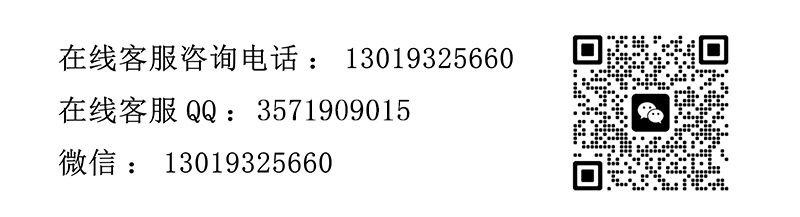

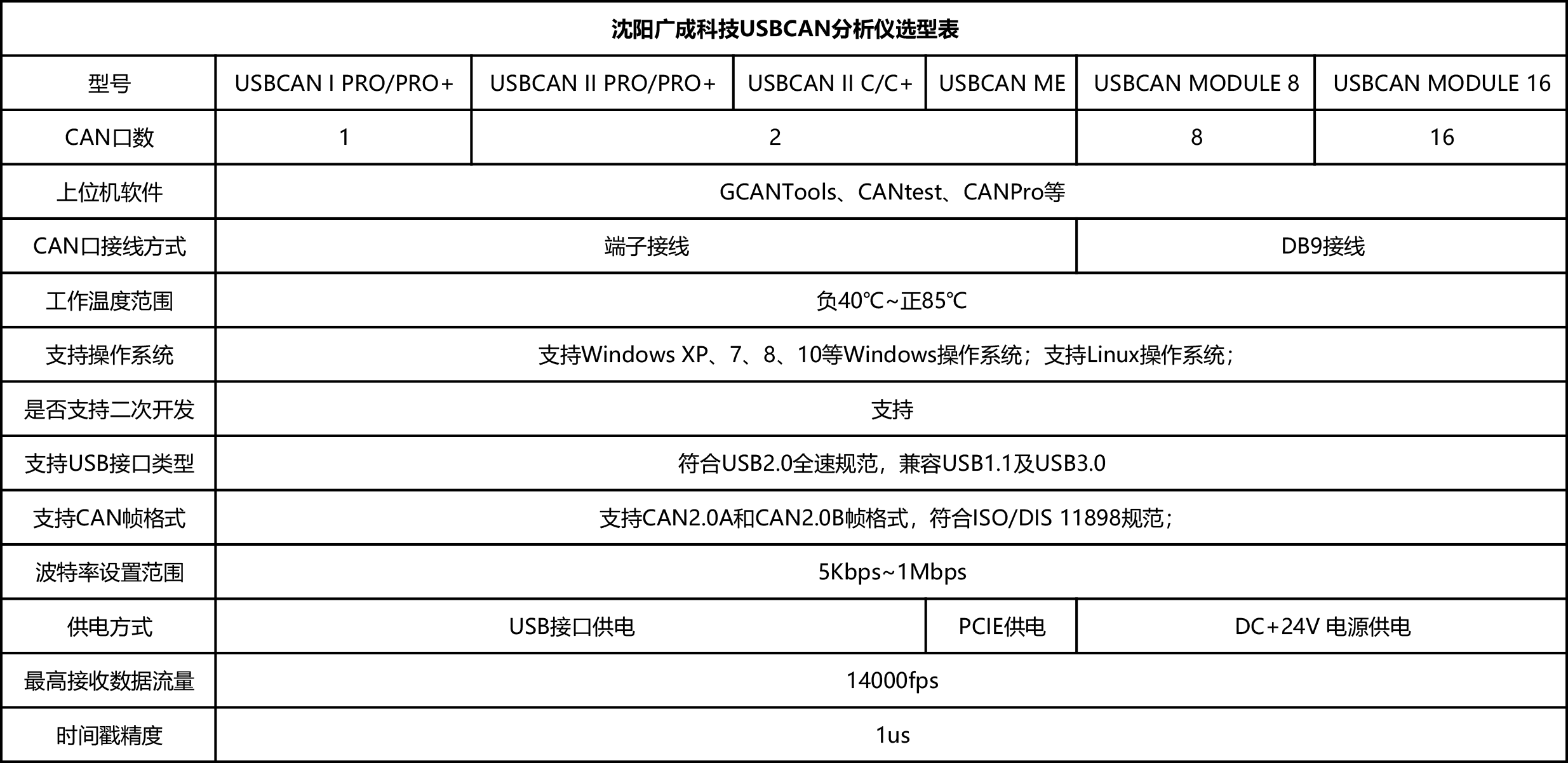




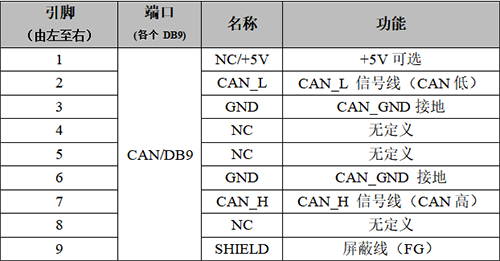
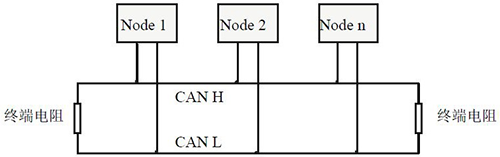
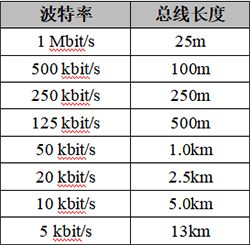
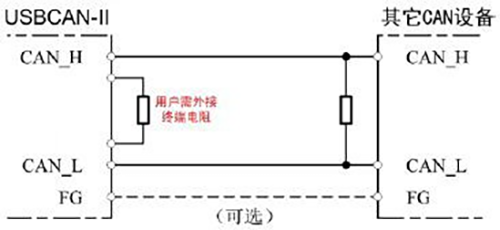
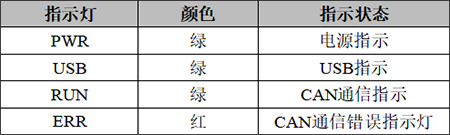

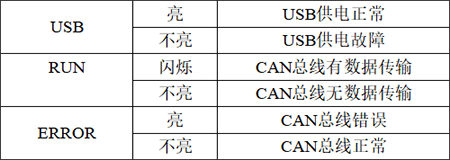
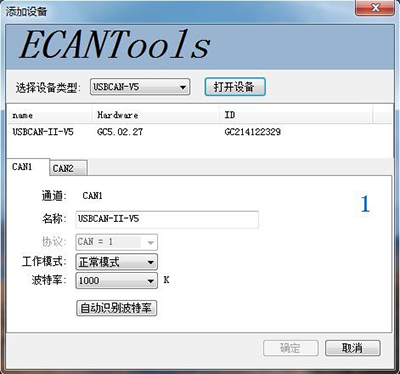
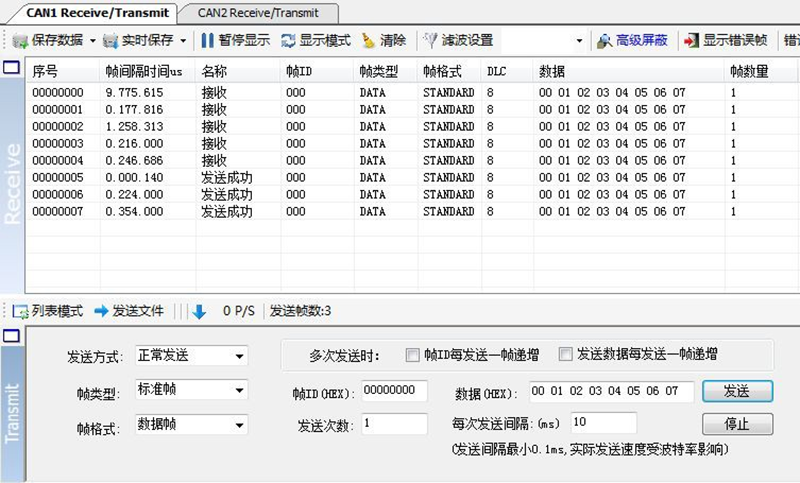
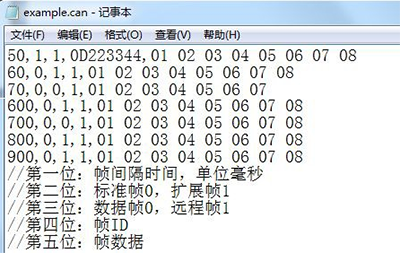
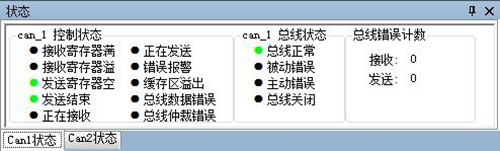
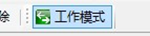
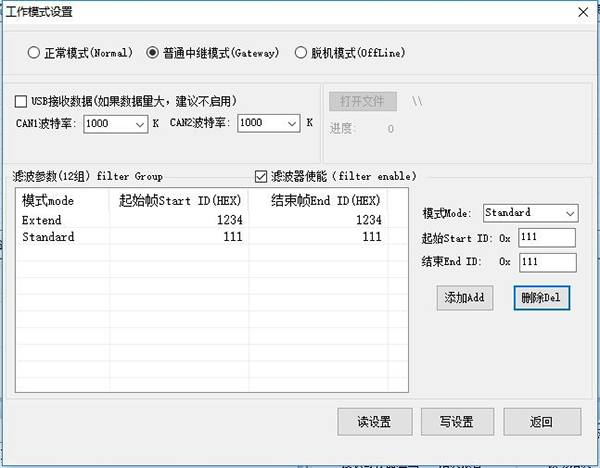
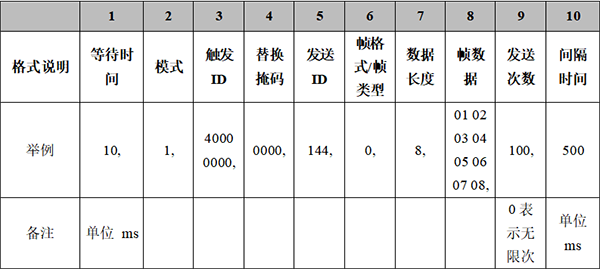



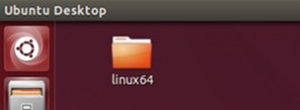
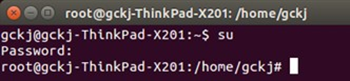



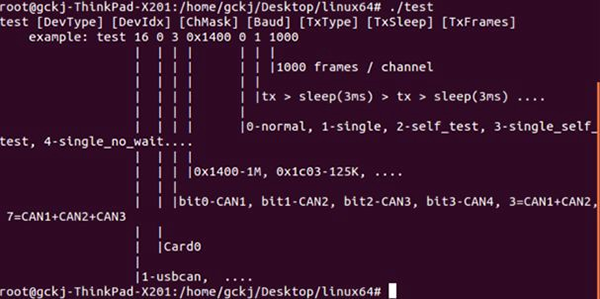
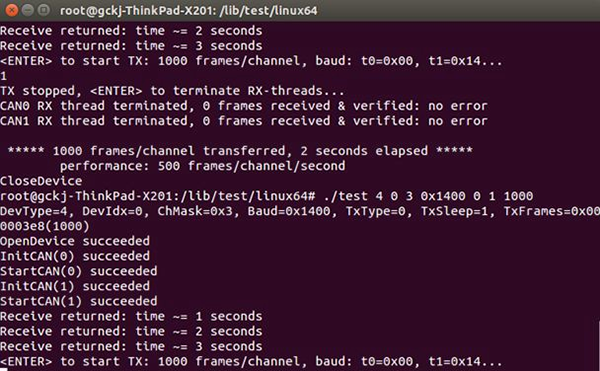
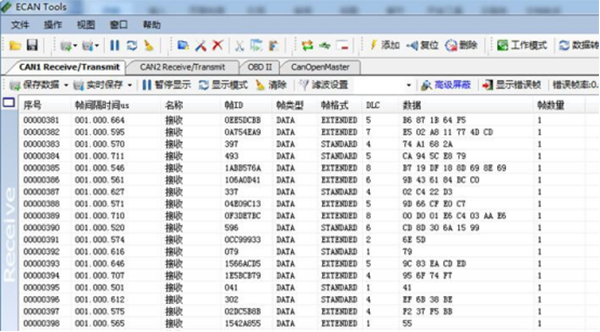
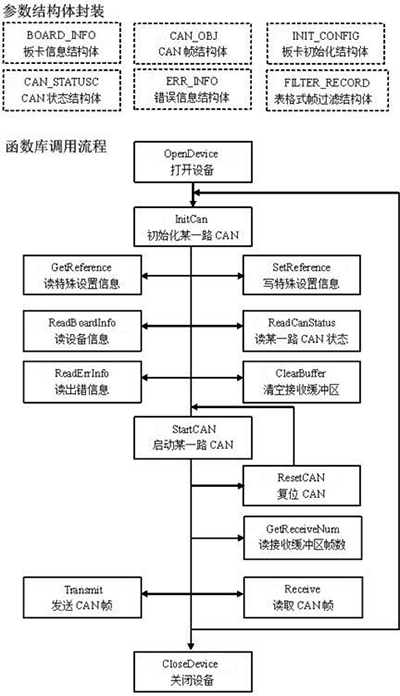 九、技术规格
九、技术规格